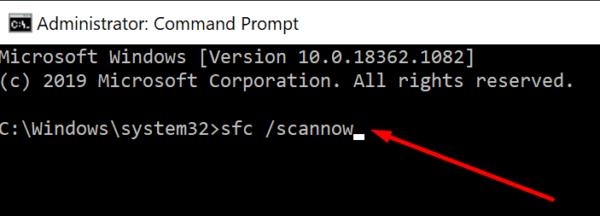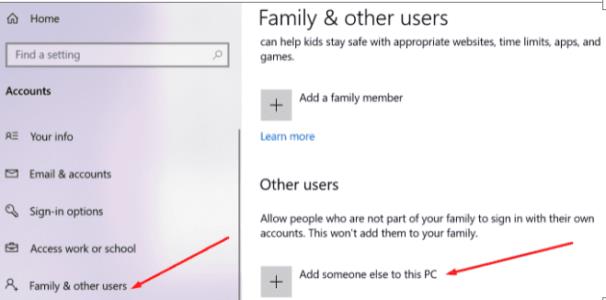Če delite isti računalnik z operacijskim sistemom Windows 10 z drugim uporabnikom, ste morda opazili, da lahko opravilna vrstica včasih zamrzne, ko preklapljate med različnimi uporabniškimi računi. Pogosto je edini način za odmrzovanje opravilne vrstice ta, da se dejansko popolnoma odjavite in se nato znova prijavite z drugim računom.
Opravilna vrstica Windows 10 zamrzne pri preklapljanju med uporabniki
Preverite sistem za napake
Če so vaše sistemske datoteke poškodovane, lahko nekatere funkcije operacijskega sistema prenehajo delovati. Zaženite ukazni poziv s skrbniškimi pravicami in zaženite spodnje ukaze, za vsakim pritisnite Enter:
- DISM /Online /Cleanup-Image /CheckHealth
- DISM /Online /Cleanup-Image /ScanHealth
- DISM /Online /Cleanup-Image /RestoreHealth
- sfc /scannow
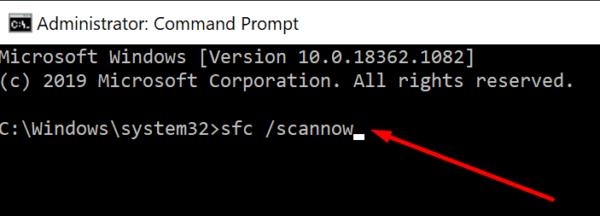
Poleg tega lahko odprete tudi Ta računalnik , z desno tipko miške kliknete svoj pogon in izberete Lastnosti . Nato kliknite zavihek Orodja in pod razdelkom Preverjanje napak pritisnite gumb Preveri .

Nato pojdite na zavihek Splošno in izberite možnost Čiščenje diska . Izberite svoj glavni pogon in odstranite vse začasne datoteke.
Ko to storite, pojdite na Nastavitve , izberite Posodobitev in varnost in pojdite na Windows Update . Pritisnite gumb Preveri posodobitve in namestite vse čakajoče posodobitve. Znova zaženite računalnik, preklopite na drugega uporabnika in preverite, ali težava ni odpravljena.
Ustvarite nov uporabniški profil
Nekateri uporabniki so to težavo rešili z ustvarjanjem novega uporabniškega računa. Morda boste morali trajno preklopiti na nov uporabniški profil, če je vaš trenutni račun poškodovan. Ustvarite nov profil, se vrnite na svoj običajni račun in preverite, ali je težava izginila.
Pomaknite se do Nastavitve → Računi → Družina in drugi uporabniki . Nato izberite Dodaj nekoga drugega v ta računalnik in sledite korakom na zaslonu.
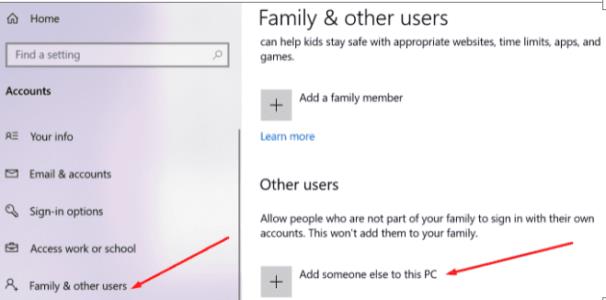
Odjavite se iz drugega računa
Druga možnost je, da po preklopu med uporabniki zaženete Upravitelj opravil , kliknete Uporabniki in izberete uporabnika, ki se ga želite odjaviti. Seveda to ni trajna rešitev, vendar vam ni treba znova zagnati računalnika vsakič, ko se prijavite.
Lahko pa se prijavite v drugi račun in takoj preklopite nazaj na prvi račun. Počakajte dve minuti in nato preklopite nazaj na drugi račun. Preverite, ali se je v ozadju samo odmrznilo.
Preklopite svoj računalnik v stanje mirovanja
Drugi uporabniki so predlagali, da bi vam lahko mirovanje računalnika namesto izklopa pomagalo preklapljati med uporabniki, ne da bi pri tem imeli te težave. Torej, preklapljajte med uporabniki, pojdite na Power in izberite Sleep, da preklopite napravo v stanje mirovanja. Počakajte nekaj sekund, prebudite računalnik in preverite rezultate.
Odklopite tipkovnico in miško Razer
Če uporabljate tipkovnico ali miško Razer, odklopite napravo in preverite, ali se težava še vedno pojavlja. Številni uporabniki so potrdili, da je težava izginila po odklopu naprav Razer. Sodeč po poročilih uporabnikov se zdi, da je model miške Razer DeathAdder pogosto glavni vzrok težave.
Zaključek
Če vaša opravilna vrstica sistema Windows 10 zamrzne in se ne odziva, ko preklapljate med uporabniki, uporabite SFC, DISM in Čiščenje diska za skeniranje in popravilo sistemskih datotek. Če težava ni odpravljena, po preklopu na drugi račun preklopite računalnik v stanje mirovanja in odklopite tipkovnico in miško Razer. Pritisnite spodnje komentarje in nam sporočite, ali vam je ta priročnik pomagal odpraviti težavo.